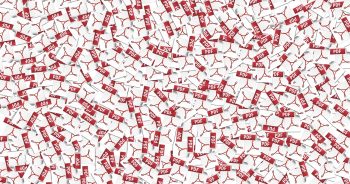
Au-delà de leur simple utilisation à l’interne, pour vos clients ou vos fournisseurs, les fichiers PDF seront peut-être appelés à se retrouver sur votre site Internet. Cependant, comment faire pour que ces mêmes documents PDF ne nuisent non seulement pas à votre référencement naturel, mais viennent carrément améliorer votre performance SEO? Voici donc, en cinq points, comment utiliser les fichiers PDF sur votre site web.
1- DÉTERMINEZ SI VOUS AVEZ BESOIN OUI OU NON D’UN FICHIER PDF
Il faut d’abord savoir qu’aucun fichier PDF ne vaut du contenu intégré à même la plateforme de votre site Internet. Quoique le contenu intégré doive constituer une valeur ajoutée au reste de votre site, il n’en demeure pas moins que le temps investi à transférer l’information contenue dans un fichier PDF vers une page de votre site peut être rentable à court terme. Par ailleurs, s’il s’agit d’un formulaire, de l’énoncé d’une loi, d’un document de demande d’adhésion ou autre fichier texte du même type, la meilleure solution demeure de le laisser dans son format PDF et de l’intégrer de manière optimale, tel que mentionné plus haut. Bon, maintenant que vous avez déterminé ou non si le fichier PDF est indispensable…
2- DONNEZ LE BON TITRE À VOTRE FICHIER PDF – pensez aux métadonnées!
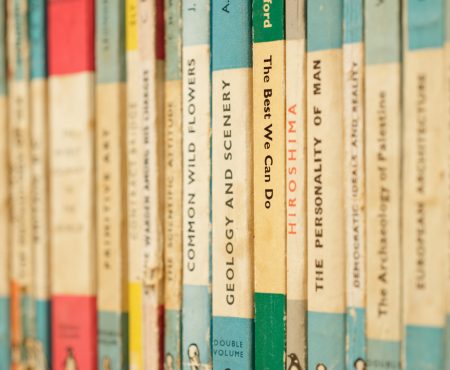 Le cours 101 du SEO implique souvent l’initiation au concept de métadonnée. Les métadonnées, à mettre sur votre liste de priorités SEO à considérer, comprennent notamment la meta description et le titre SEO. Comme dans le cas d’une page web, vous devez donc générer un titre qui puisse faire performer votre document en termes de référencement. À la création du titre de votre document PDF, vous devez donc penser à :
Le cours 101 du SEO implique souvent l’initiation au concept de métadonnée. Les métadonnées, à mettre sur votre liste de priorités SEO à considérer, comprennent notamment la meta description et le titre SEO. Comme dans le cas d’une page web, vous devez donc générer un titre qui puisse faire performer votre document en termes de référencement. À la création du titre de votre document PDF, vous devez donc penser à :
- Intégrer les mots clés que votre expert en SEO ou vous-même aurez ciblés et garder en tête ce qui décrira le mieux le contenu de votre fichier.
- Respecter la limite d’environ 60 caractères et opter pour un titre accrocheur sans tomber en mode « clickbait ».
Enfin, il faut savoir que le titre aura le même poids en termes de référencement qu’une balise « title » dans le cadre d’une page HTML. Ce faisant, le titre choisi pour votre fichier PDF en ligne s’affichera dans les résultats de recherche sur Google.
3- ATTRIBUEZ LE BON NOM À VOTRE PDF – tout comme à vos images!
Cet aspect a été abordé au point précédent, mais demeure important pour le référencement du fichier en tant que tel, tout autant que celui des images. Ainsi, des noms du type « GNH_332_2018.pdf » ou ceux contenant des caractères spéciaux, d’une longueur marathonienne ou trop élaborés seront peu performants, tout en ne reflétant aucunement le contenu de votre fichier PDF. Un document PDF à mettre en ligne et contenant les attraits touristiques les plus en vue de la région de l’Outaouais devra donc s’intituler, par exemple, « meilleurs-attraits-touristiques-outaouais ».
4- LIMITEZ LE POIDS DE VOTRE PDF – attention aux images trop lourdes!
 Quel est l’ennemi #1 du fichier poids léger? Les images prenant trop de place dans ce dernier! Même une fois nommées correctement et optimisées, elles ne doivent pas primer sur le texte, car ce dernier sera ce que Google reconnaîtra et « lira » le plus facilement, augmentant ainsi vos performances sur les moteurs de recherche.
Quel est l’ennemi #1 du fichier poids léger? Les images prenant trop de place dans ce dernier! Même une fois nommées correctement et optimisées, elles ne doivent pas primer sur le texte, car ce dernier sera ce que Google reconnaîtra et « lira » le plus facilement, augmentant ainsi vos performances sur les moteurs de recherche.
Autrement, parlant d’ennemi #1, le poids total de votre fichier PDF, entraînant à plus forte raison un temps de téléchargement de la page élevé, peut également nuire aux performances de votre site lorsque, lasses de perdre leur temps, vos visiteurs quittent les lieux faute d’avoir pu consulter votre contenu dans les temps prescrits. Petit truc : plusieurs outils en ligne permettent de compresser vos fichiers PDF!
5- CRÉEZ DES LIENS VERS VOTRE DOCUMENT PDF – l’art du « maillage interne »
 On vous a fort probablement suggéré de créer des liens sortants et entrants dans le cadre de l’élaboration de votre site Internet ou de sa refonte. Il en va de même pour vos documents PDF. Des liens vers ces derniers viendront augmenter votre visibilité, évidemment, mais pensez également à intégrer à même votre document des liens vers votre site web. De cette façon, si votre PDF est transféré et consulté de manière isolée, par échange de courriel entre deux individus par exemple, il pourra agir à titre de lien vers votre site.
On vous a fort probablement suggéré de créer des liens sortants et entrants dans le cadre de l’élaboration de votre site Internet ou de sa refonte. Il en va de même pour vos documents PDF. Des liens vers ces derniers viendront augmenter votre visibilité, évidemment, mais pensez également à intégrer à même votre document des liens vers votre site web. De cette façon, si votre PDF est transféré et consulté de manière isolée, par échange de courriel entre deux individus par exemple, il pourra agir à titre de lien vers votre site.
Trucs en bref :
- Si vous utilisez un logiciel pour créer votre PDF, assurez-vous que ce dernier soit créé comme fichier texte et non comme fichier image, sans quoi Google ne pourra pas l’indexer.
- Faites attention à la version du format PDF : les moteurs de recherche sont susceptibles de ne pas être compatibles avec les dernières versions d’Acrobat.
- Autant que possible, tout comme en rédaction de contenu pour le Web en général, optez pour la technique du premier tiers ou « front loading » afin d’orienter à votre avantage la façon dont votre document sera résumé.
Vous désirez connaître la meilleure stratégie de contenu, fichiers PDF et autres confondus? Communiquez avec votre agence web!